ps笔刷透明度怎么调:
第一步,启动Adobe Photoshop应用程序,创建一个新的空白画布。这一步是基础操作,确保用户在一个干净的工作环境中开始设计过程。通过点击菜单栏中的“文件”选项,选择“新建”,设定合适的尺寸和分辨率后,即可获得一个空白的画布区域,为后续的画笔使用做好准备。新建画布后,用户应检查画布设置是否匹配项目需求,避免后续调整带来不便。
第二步,从工具栏中选取画笔工具。在Photoshop的左侧工具栏中,画笔图标通常位于显眼位置,点击即可激活该工具。选中画笔后,用户需关注顶部的菜单栏,那里会显示一系列与画笔相关的设置选项,包括“不透明度”和“流量”等。这些参数直接影响画笔的表现力,其中不透明度控制着画笔颜色的浓淡程度,默认值通常为100%,代表完全不透明。用户可以通过滑动滑块或直接输入数值来实时调整,例如降低到50%会呈现半透明效果,适合绘制柔和的过渡区域。
第三步,调整不透明度数值以精确控制画笔透明度。当不透明度设置为100%时,画笔绘制的点或线条呈现完全实心状态;而将其降低到较低值如64%时,则会产生半透明效果,便于叠加颜色或创建自然混合。这种调节方式不仅适用于普通画笔,还扩展到其他工具如橡皮擦或涂抹工具,确保用户在不同场景下都能实现理想的透明控制。操作时,建议通过快捷键或菜单快速访问,以提升工作流速度。
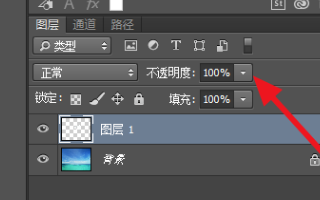
如下图所示,左侧为不透明度100%画出的点,右侧为不透明度64%画出的点。这种视觉对比能直观展示调节后的差异:高不透明度点颜色饱满且边界清晰,适合勾勒轮廓;低不透明度点则柔和模糊,常用于背景渲染或细节修饰。用户在实际应用中,应结合设计目标选择合适的值,例如在人物插画中,使用低透明度画笔添加高光或阴影,能增强立体感和真实度。
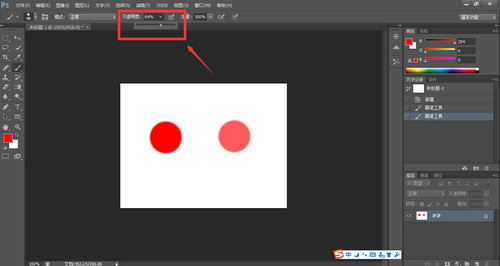
相关知识点延伸:
首先,除了不透明度选项,流量设置也能间接影响画笔的透明效果。流量参数控制画笔在单一笔画中颜色的输出量,当流量降低时,相当于画笔的“用量”减少,导致颜色堆积变少,从而产生类似降低不透明度的半透明效果。例如,将流量设为30%,多次重叠笔画会逐渐加深颜色,适合创建平滑的渐变过渡。理解流量与不透明度的区别至关重要:不透明度直接控制整体透明度,而流量则更侧重于笔画内的颜色分布,用户可根据需要结合使用两者,如在绘制水彩效果时优先调整流量。
其次,图层面板上的不透明度选项提供了另一种调节方式。在Photoshop的右侧图层面板中,每个图层都有一个不透明度滑块,用户可通过降低该值来使整个图层变得透明。这适用于全局调整,例如在合成多个图像时,降低背景图层的不透明度以突出前景主体。相比笔刷级别的调节,图层不透明度更适用于批量处理,但两者相辅相成:笔刷调节用于细节控制,图层调节用于整体优化。掌握这些知识能帮助用户高效管理复杂项目。
总之,调节PS笔刷透明度是图像编辑的核心技能,它不仅能提升作品的视觉层次,还能节省大量时间。通过熟悉菜单栏选项、实践不透明度和流量的搭配,以及利用图层功能,用户可以轻松应对各种设计挑战。无论是初学者还是专业人士,定期练习这些技巧都将带来显著的创作进步,确保每一次画笔挥洒都精准传达艺术意图。

